苹果手机4s是一款备受喜爱的手机品牌,而设置来电铃声则是让用户个性化手机的重要功能之一,苹果4s设置来电铃声步骤简单易懂,只需打开手机设置,点击声音选项,然后选择来电铃声进行个性化设置。用户可以根据自己的喜好,选择系统自带的铃声或者从iTunes中下载喜欢的音乐作为来电铃声。通过这些简单的步骤,用户可以轻松地将手机铃声个性化,让手机更加符合自己的风格。
苹果4s设置来电铃声步骤
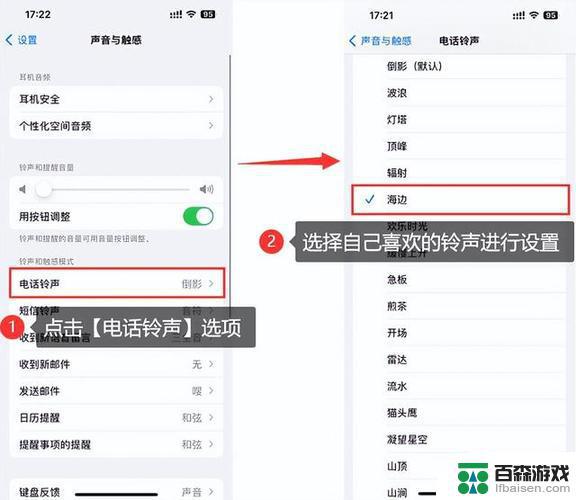
1、打开最新版本的iTunes,然后点击左上角的第一个按钮【文件】,然后选择【将文件添加到资料库】;
苹果手机4s铃声怎么设置 苹果4s铃声设置教程
2、找到你想要添加的音乐文件,iTunes支持常见的音乐格式。不过为了保证音质和兼容,大家最好选择高品质的MP3格式的音乐文件,我选择的是陈小春的《独家记忆》,想必各位朋友都非常熟悉吧,一首非常好听的歌曲。
苹果手机4s铃声怎么设置 苹果4s铃声设置教程
3、添加的音乐大家可以Itunes资料库的音乐一栏中找出,然后点击右键,选择简介;
苹果手机4s铃声怎么设置 苹果4s铃声设置教程
4、显示简介之后,会弹出一个框。在最上端的导航栏中选择【选项】,然后对勾选【起始时间】和【停止时间】,这两个时间是可以进行设置的,但是长度不可超过40秒,这40秒之间的音乐就将是你的手机铃声音乐。
5、再次选择歌曲《独家记忆》,点击右键,选择【创建AAC版本】, iTunes就会自动制作这首歌曲的ACC版本;
苹果手机4s铃声怎么设置 苹果4s铃声设置教程
6、制作完成后iTunes会出现两首《独家记忆》,不过,两首歌曲的时间长度是不同的。一个时间长度是我们设置的不超过40秒的版本,这个用来设为铃声用的。右键点击40秒版本的歌曲,选择【在Windows资源管理器中显示】;
苹果手机4s铃声怎么设置 苹果4s铃声设置教程
7、根据弹出框,找到自动生成的40秒版本的歌曲,将其复制到桌面或其他方便找到的地方,并且将后缀名从 .m4a改为 .m4r(注意:若没有看到.m4a的后缀名,请进行如下操作:1)XP用户:资源管理器的菜单栏选择【工具】里的【文件夹选项】,选择【查看】,在【高级设置】里,去掉“隐藏已知文件的扩展名”前面的勾,然后“确定”。2)WIN7用户:点击资源管理器左上角的【组织】,打开【文件夹和搜索选项】。切换到【查看】选项卡,在【高级选项】中去掉“隐藏已知文件的扩展名”前面的勾,然后“确定”)
苹果手机4s铃声怎么设置 苹果4s铃声设置教程
8、返回iTunes,点击左上角的【编辑】,然后选择最底下的【偏好设置】;
苹果手机4s铃声怎么设置 苹果4s铃声设置教程
9、在跳出的框中,选择【常规】,然后在“源”这一栏中,将【铃声】前面打钩,然后点击【确定】;
苹果手机4s铃声怎么设置 苹果4s铃声设置教程
10、此时在iTunes左侧应该出现【铃声】一栏,选择【铃声】,然后点击左上角的【文件】-【将文件添加到资料库】,找到我们之前保存在桌面上的 .m4r格式的铃声,将其添加进来。这样,在【铃声】这一栏中就会出现40秒的《独家记忆》了;
苹果手机4s铃声怎么设置 苹果4s铃声设置教程
11、将自己的手机链接上电脑,然后点击“我的iPhone”,选择【铃声】-【同步铃声】-【选定的铃声】-【独家记忆】,
然后点击右下角的同步,将独家记忆同步到自己的手机中去;
苹果手机4s铃声怎么设置 苹果4s铃声设置教程
12、同步完成之后,打开自己的手机,【声音】-【铃声】,是不是在里面看到了自己所设置的铃声呢?勾选它之后,就算大功告成啦!
苹果手机4s铃声怎么设置 苹果4s铃声设置教程
以上就是苹果手机4s铃声怎么设置的全部内容,有出现这种现象的小伙伴不妨根据小编的方法来解决吧,希望能够对大家有所帮助。










